影音先鋒如何打開本地文件添加視頻
時間:2022-08-22 09:02:24作者:極光下載人氣:132
現在的很多小伙伴都比較喜歡追劇,特別是自己喜歡的某個明星演員演了一部好看的電視劇的時候,自己熬夜也要追完,而影音先鋒軟件是一款影片播放器軟件,我們可以將自己喜歡的視頻添加到該軟件中進行播放,并且影音先鋒可以支持多種格式的影片播放,同時也可以進行云播放,十分好用,并受到不少小伙伴們的喜歡,使用這款軟件來播放自己喜歡的視頻,在視聽方面可以得到大大的體驗感,如果想要使用自己的電腦下載的視頻文件進行播放,那么可以選擇將這些視頻文件添加到影音先鋒軟件中進行觀看,那么如何添加本地視頻文件呢,一起看看吧。
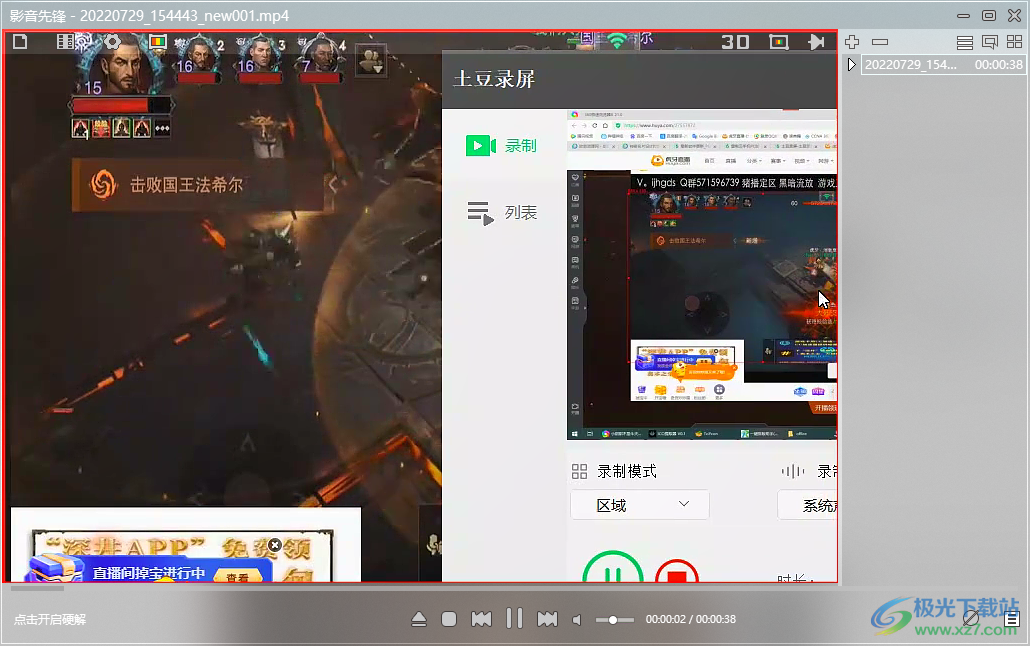
方法步驟
1.打開軟件之后,點擊右下角的播放按鈕圖標,如圖所示。
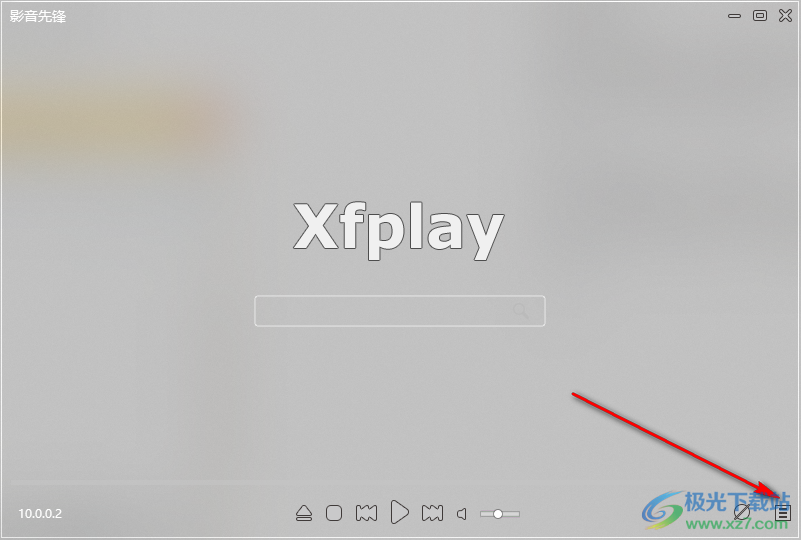
2.打開之后,在右上角有一個【+】圖標,該圖標是用來添加影片文件的,點擊進入。
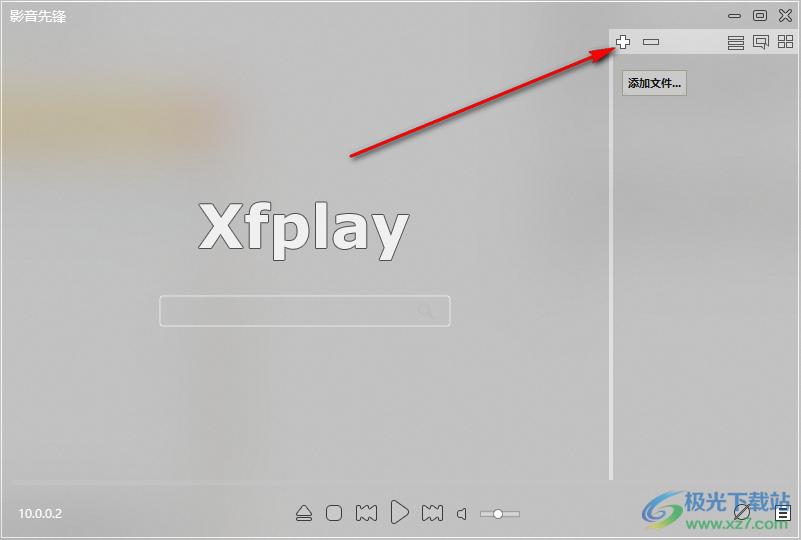
3.在打開的頁面,找到自己需要添加的影片文件,點擊【打開】,將文件添加進來。
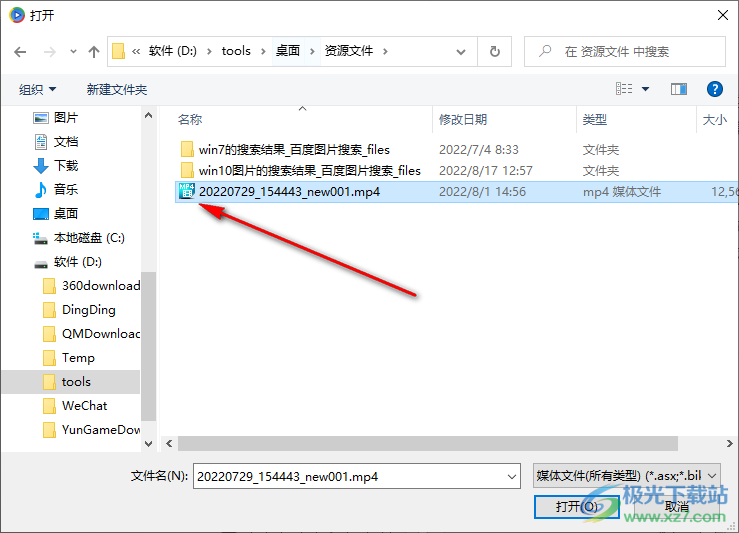
4.添加進來之后,就可以看到頁面右上角添加進來的文件,雙擊該文件就可以播放了。
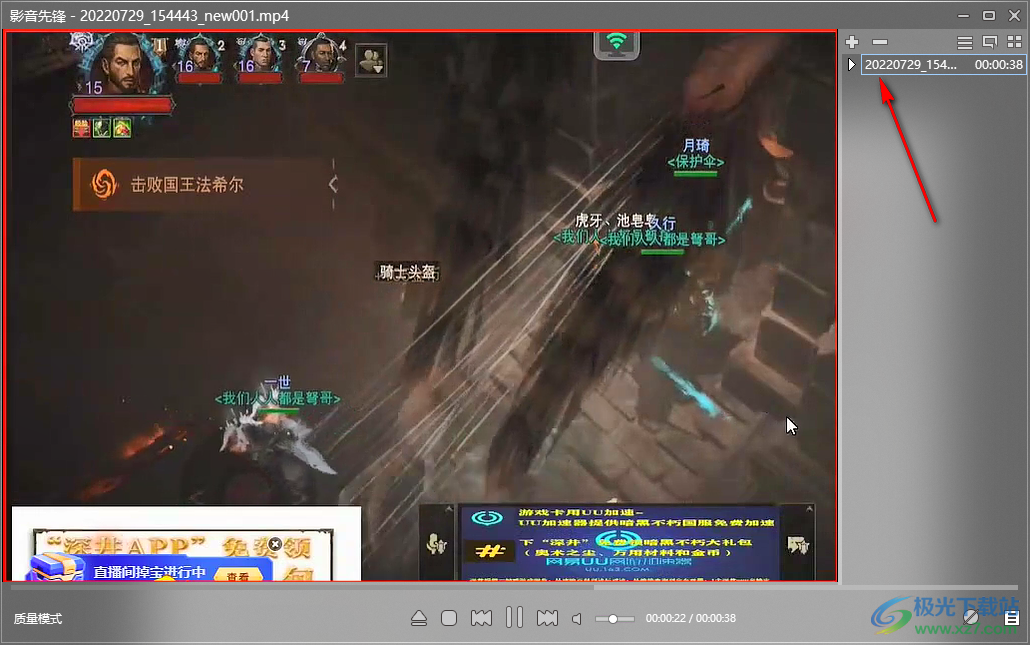
影音先鋒軟件可以添加自己想要播放的視頻文件進來播放,并且頁面顯示十分高清,如果你想要在這款軟件中播放自己喜歡的視頻,可以按照上述方法將視頻文件添加進來就好了。
標簽影音先鋒,怎么,本地,視頻文件,導入
相關推薦
相關下載
熱門閱覽
- 1百度網盤分享密碼暴力破解方法,怎么破解百度網盤加密鏈接
- 2keyshot6破解安裝步驟-keyshot6破解安裝教程
- 3apktool手機版使用教程-apktool使用方法
- 4mac版steam怎么設置中文 steam mac版設置中文教程
- 5抖音推薦怎么設置頁面?抖音推薦界面重新設置教程
- 6電腦怎么開啟VT 如何開啟VT的詳細教程!
- 7掌上英雄聯盟怎么注銷賬號?掌上英雄聯盟怎么退出登錄
- 8rar文件怎么打開?如何打開rar格式文件
- 9掌上wegame怎么查別人戰績?掌上wegame怎么看別人英雄聯盟戰績
- 10qq郵箱格式怎么寫?qq郵箱格式是什么樣的以及注冊英文郵箱的方法
- 11怎么安裝會聲會影x7?會聲會影x7安裝教程
- 12Word文檔中輕松實現兩行對齊?word文檔兩行文字怎么對齊?

網友評論